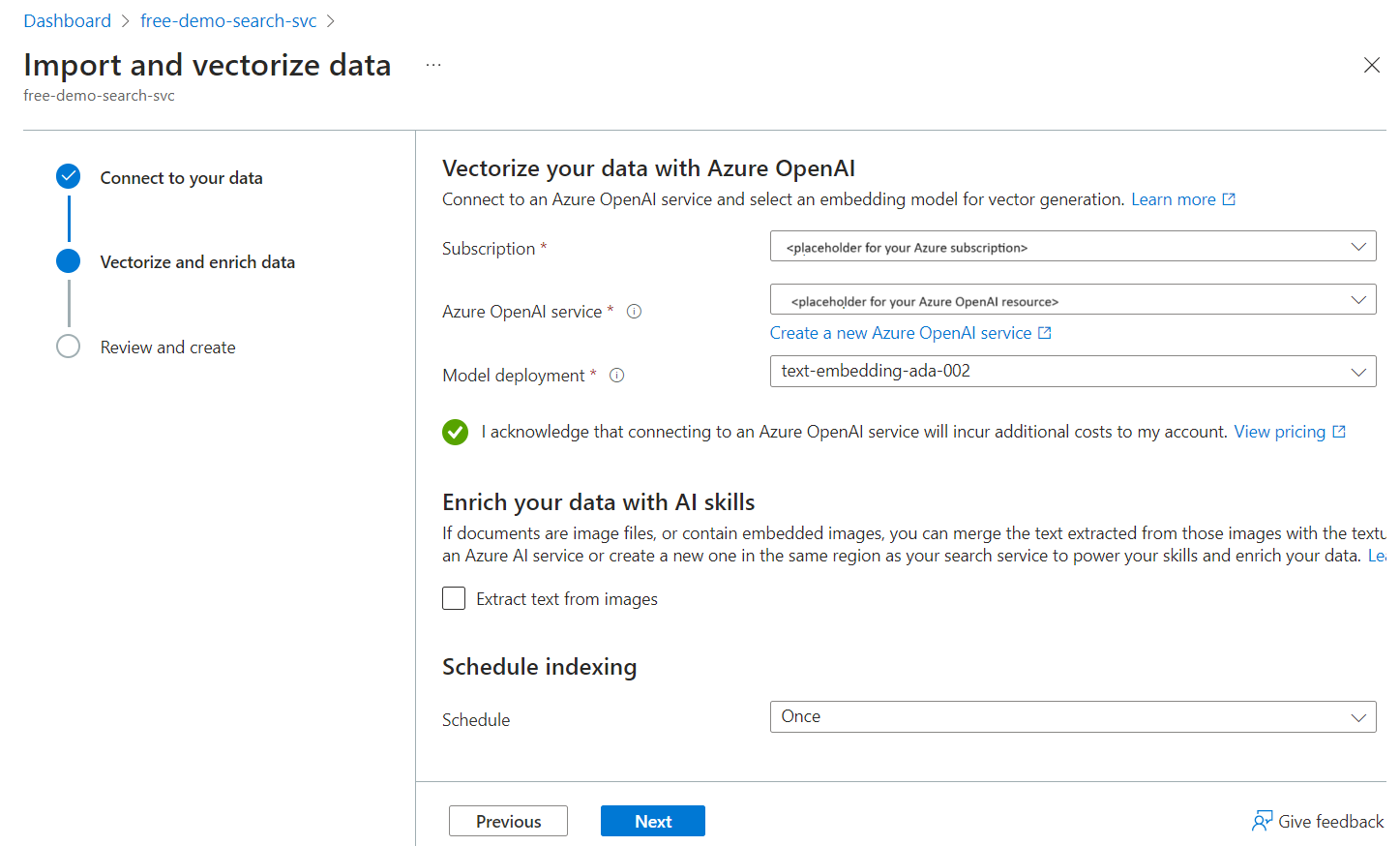在 Azure AI 搜尋中, 向量化工具 是使用 Azure OpenAI 或 Azure AI Vision 上部署的內嵌模型來執行向量化的元件。 它會在查詢執行期間將文字(或影像)轉換為向量。
向量化工具定義於搜尋索引、套用至可搜尋向量欄位,並在查詢時用來產生文字或影像查詢輸入的內嵌。 如果您需要將內容向量化做為索引程式的一部分,請參閱 整合向量化。 若要在編製索引期間進行內建向量化,您可以設定索引器和技能集,以呼叫原始文字或影像內容的內嵌模型。
若要將向量化工具新增至搜尋索引,可以在 Azure 入口網站使用索引設計工具,或是呼叫 [ 建立或更新索引] REST API,或使用任何更新的 Azure Beta SDK 套件來提供這項功能。
只要您使用正式推出的技能向量化工具組,向量化工具現在即可正式推出。 AzureOpenAIEmbedding 向量化工具 和 AzureOpenAIEmbedding 技能 已正式推出。 自訂 Web API 向量化工具也已正式推出。
Azure AI 視覺向量化工具、 Azure AI Foundry 模型目錄向量化工具及其對等技能仍處於預覽狀態。 您的技能集必須指定 2024-05-01-preview REST API 才能使用預覽技能和向量化工具。
必要條件
Azure AI 搜尋服務上有可搜尋向量欄位的索引。
已部署的內嵌模型(請參閱下一節)。
使用內嵌模型的權限。 在 Azure OpenAI 上,呼叫端必須具有 認知服務 OpenAI 用戶 許可權。 或者,您可以提供 API 金鑰。
Visual Studio Code 搭配 REST 用戶端可傳送查詢及接受回應。
建議您 在搜尋服務上啟用診斷記錄 ,以確認向量查詢執行。
支援的內嵌模型
下表列出可與向量化工具搭配使用的內嵌模型。 因為您必須使用相同的 內嵌模型來編製索引和查詢,因此向量化工具會與在編製索引期間產生內嵌的技能配對。 下表列出與特定向量化工具相關聯的技能。
| Vectorizer 種類 | 模型名稱 | 模型提供者 | 相關聯的技能 |
|---|---|---|---|
azureOpenAI |
text-embedding-ada-002, text-embedding-3 | Azure OpenAI | AzureOpenAIEmbedding 技能 |
aml |
Facebook-DinoV2-Image-Embeddings, Cohere-embed-v3 | Azure AI Foundry 模型目錄 | AML 技能 |
aiServicesVision |
多模式內嵌 4.0 API | Azure AI 視覺(透過 Azure AI 服務的多服務帳戶) | Azure AI Vision 多模式內嵌技能 |
customWebApi |
任何內嵌模型 | 裝載於外部 | 自訂 Web API 技能 |
以範例資料試用向量化工具
匯入和向量化資料精靈從 Azure Blob 記憶體讀取檔案、建立具有區塊化和向量化欄位的索引,以及新增向量化工具。 根據設計,精靈所建立的向量化工具,設定使用編製 Blob 內容索引的同一個內嵌模型。
將範例資料檔案上傳至 Microsoft Azure 儲存體上的容器。 我們使用NASA 衛星影像集的部分小型文字檔,在免費的搜尋服務測試這些指令。
執行匯入和向量化資料精靈,選擇資料來源的 Blob 容器。
選擇 text-embedding-ada-002 的現有部署。 此模型在編製索引期間產生內嵌,也可用來設定查詢期間所使用的向量化工具。
精靈完成且所有索引子處理完成之後,您應該會有具有可搜尋向量欄位的索引。 欄位的 JSON 定義如下所示:
{ "name": "vector", "type": "Collection(Edm.Single)", "searchable": true, "retrievable": true, "dimensions": 1536, "vectorSearchProfile": "vector-nasa-ebook-text-profile" }您應該也會有向量設定檔和向量化工具,類似下列範例:
"profiles": [ { "name": "vector-nasa-ebook-text-profile", "algorithm": "vector-nasa-ebook-text-algorithm", "vectorizer": "vector-nasa-ebook-text-vectorizer" } ], "vectorizers": [ { "name": "vector-nasa-ebook-text-vectorizer", "kind": "azureOpenAI", "azureOpenAIParameters": { "resourceUri": "https://my-fake-azure-openai-resource.openai.azure.com", "deploymentId": "text-embedding-ada-002", "modelName": "text-embedding-ada-002", "apiKey": "0000000000000000000000000000000000000", "authIdentity": null }, "customWebApiParameters": null } ]在查詢執行期間跳過,直接為文字到向量轉換測試向量化工具。
定義向量化工具和向量設定檔
本節說明手動定義向量化工具之索引結構描述的修改內容。
使用建立或更新索引 將
vectorizers新增至搜尋索引。將下列 JSON 新增至您的索引定義。 向量化工具區段提供已部署內嵌模型的連線資訊。 此步驟顯示兩個向量化工具範例,讓您可以並排比較 Azure OpenAI 內嵌模型和自訂 Web API。
"vectorizers": [ { "name": "my_azure_open_ai_vectorizer", "kind": "azureOpenAI", "azureOpenAIParameters": { "resourceUri": "https://url.openai.azure.com", "deploymentId": "text-embedding-ada-002", "modelName": "text-embedding-ada-002", "apiKey": "mytopsecretkey" } }, { "name": "my_custom_vectorizer", "kind": "customWebApi", "customVectorizerParameters": { "uri": "https://my-endpoint", "authResourceId": " ", "authIdentity": " " } } ]在相同的索引中,新增指定其中一個向量化工具的向量設定檔區段。 向量設定檔還需要建立導覽結構用的向量搜尋演算法。
"profiles": [ { "name": "my_vector_profile", "algorithm": "my_hnsw_algorithm", "vectorizer":"my_azure_open_ai_vectorizer" } ]將向量設定檔指派給向量欄位。 下列範例顯示欄位集合,其中包含必要的索引鍵欄位、標題字串欄位,以及具有向量設定檔指派的兩個向量欄位。
"fields": [ { "name": "ID", "type": "Edm.String", "key": true, "sortable": true, "analyzer": "keyword" }, { "name": "title", "type": "Edm.String" }, { "name": "vector", "type": "Collection(Edm.Single)", "dimensions": 1536, "vectorSearchProfile": "my_vector_profile", "searchable": true, "retrievable": true }, { "name": "my-second-vector", "type": "Collection(Edm.Single)", "dimensions": 1024, "vectorSearchProfile": "my_vector_profile", "searchable": true, "retrievable": true } ]
測試向量化工具
使用搜尋用戶端,透過向量化工具傳送查詢。 此範例假設 Visual Studio Code 搭配 REST 用戶端和範例索引。
在 Visual Studio Code 中,提供搜尋端點和搜尋查詢 API 金鑰:
@baseUrl: @queryApiKey: 00000000000000000000000在向量查詢要求貼上。
### Run a query POST {{baseUrl}}/indexes/vector-nasa-ebook-txt/docs/search?api-version=2024-07-01 HTTP/1.1 Content-Type: application/json api-key: {{queryApiKey}} { "count": true, "select": "title,chunk", "vectorQueries": [ { "kind": "text", "text": "what cloud formations exists in the troposphere", "fields": "vector", "k": 3, "exhaustive": true } ] }關於查詢的要點包括:
"kind": "text"告知搜尋引擎輸入是文字字串,並指示使用與搜尋欄位相關聯的向量化工具。"text": "what cloud formations exists in the troposphere"是要向量化的文字字串。"fields": "vector"是要查詢的欄位名稱。 如果您使用精靈所產生的範例索引,產生的向量欄位會命名為vector。
傳送要求。 您應該會得到三個
k結果,以第一個結果相關性最高。
請注意,查詢時沒有要設定的向量化工具屬性。 查詢根據索引中的向量設定檔欄位指派,讀取向量化工具屬性。
查看記錄
如果您已啟用搜尋服務的診斷記錄,請執行 Kusto 查詢,確認已在向量欄位執行查詢:
OperationEvent
| where TIMESTAMP > ago(30m)
| where Name == "Query.Search" and AdditionalInfo["QueryMetadata"]["Vectors"] has "TextLength"
最佳作法
如果您要設定 Azure OpenAI 向量化工具,請考慮建議用於 Azure OpenAI 內嵌技能的相同最佳做法。
![[連線到您的資料] 頁面的螢幕擷取畫面。](media/vector-search-how-to-configure-vectorizer/connect-to-data.png)